
הדפדפנים התפתחו הרבה מאז שפסיפס הפך לאחד הדפדפנים הראשונים שהפך לשער לאינטרנט. זמן קצר לאחר מכן הגיע Nescape Navigator, שעלה על פסיפס כמעט בכל דבר, אך Internet Explorer הגיע זה נעשה עם כל העוגה.
ככל שחלפו השנים, בכל פעם שיכולנו ליהנות מתוכן נוסף דרך הדפדפן, פורמטים נוספים היו תואמים ... עד עכשיו, שם אנו יכולים אפילו להשתמש בדפדפן עצמו כדי לפתוח קבצים בפורמט PDF או GIF.
עם זאת, לעיתים האבולוציה אינה באה מידה של שיפורים בהפעלתה, שיפורים המאפשרים שימוש בניווט, במיוחד למשתמשים שתמיד מבקרים באותם דפי אינטרנט, לעבודה או לפנאי.
במקרים אלה, אנו יכולים להשתמש בסימניות של הדפדפן שלנו כדי לגשת במהירות לאינטרנט שאנו רוצים לקונסוליה, אנו יכולים גם ליצור גישה ישירה לדף אינטרנט ו לעגן אותו בעת ההפעלה כך שכאשר לוחצים עליו, דף האינטרנט שאנחנו מחפשים ייפתח אוטומטית.
לחלופין, אנו יכולים להשתמש בכלים שמציעה Microsoft Edge ב- Windows 10 להצמיד את דפי האינטרנט המועדפים עלינו כך שבכל פעם שאנחנו פותחים את הדפדפן דפי אינטרנט אלה מתעדכנים ומראים לנו את המידע העדכני ביותר.
כיצד להצמיד דפי אינטרנט ב- Microsoft Edge
כדי לעגן דף אינטרנט לדפדפן כך שבכל פעם שהוא מבוצע הוא פותח את העמוד המדובר עלינו בצע את השלבים הבאים:
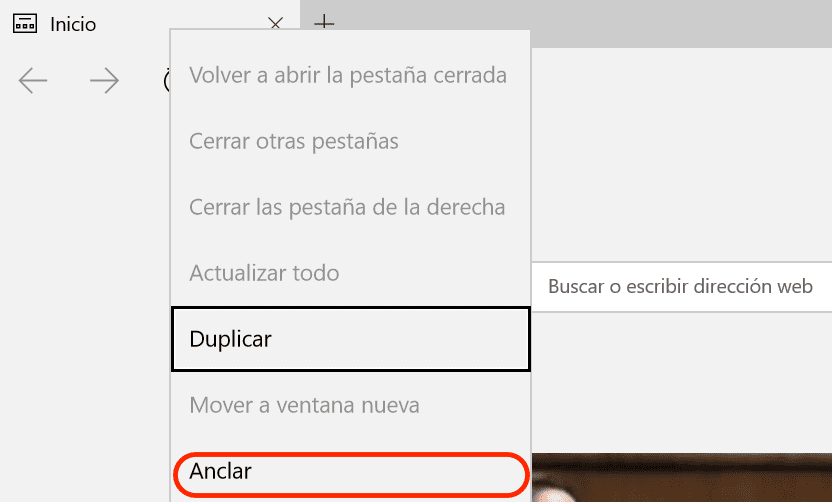
- עבור לכרטיסייה של דף האינטרנט המדובר ו לחץ על הכפתור הימני.
- בתוך התפריט הנפתח שמופיע אנו נבחר בעוגן.
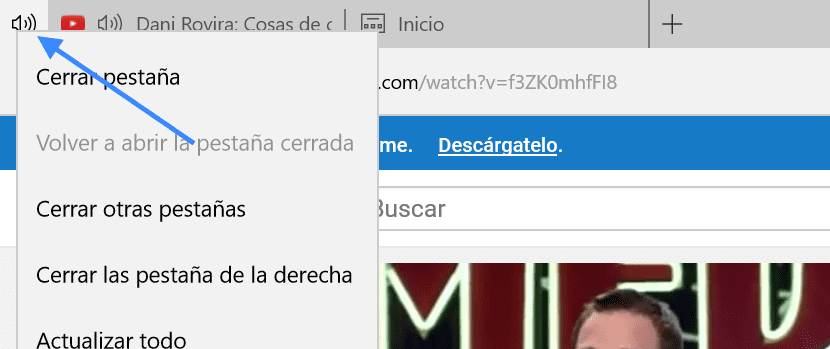
לאחר מכן נראה כי הכרטיסייה עובר משמאל לסרגל זה ומיוצג על ידי ה- favicon ברשת. עכשיו כדי לבדוק שעשינו דברים נכון אנחנו פשוט צריכים לסגור את הדפדפן ולפתוח אותו מחדש. נראה כיצד דף האינטרנט שהצמדנו נפתח יחד עם הדפדפן.